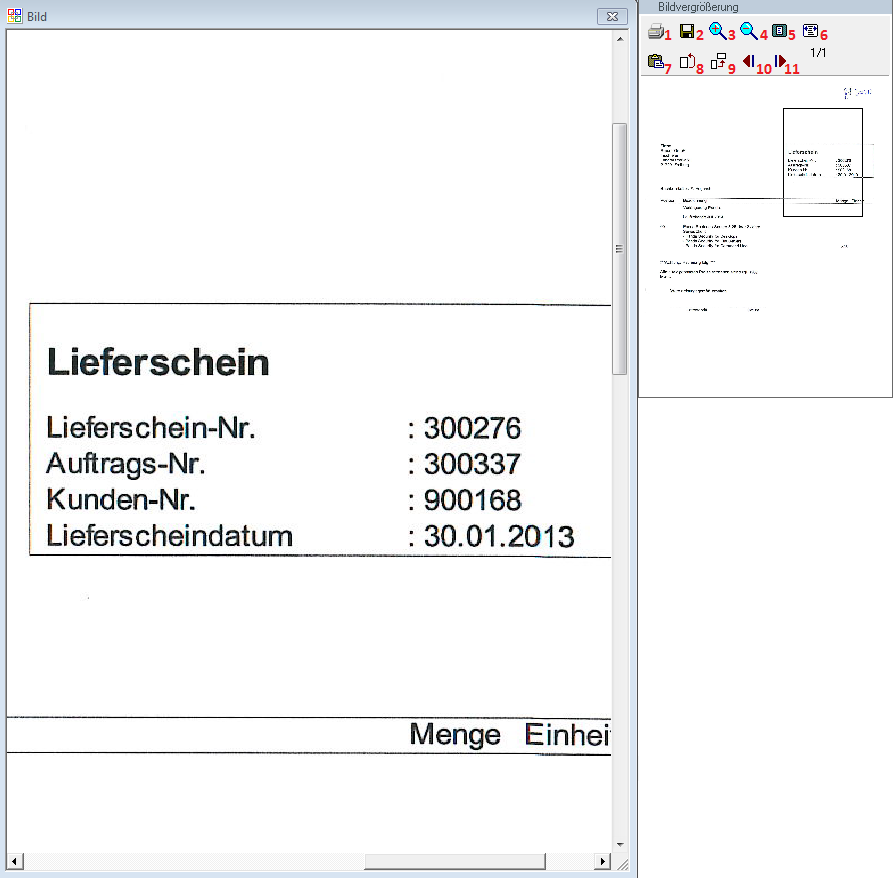OBS/Kostenpflichtige Module/DMS/DMS Viewer: Unterschied zwischen den Versionen
KKeine Bearbeitungszusammenfassung |
K (Korrektur) |
||
| (3 dazwischenliegende Versionen von 2 Benutzern werden nicht angezeigt) | |||
| Zeile 4: | Zeile 4: | ||
Der DMS Viewer dient der Ansicht von eingescannte Dokumenten. | Der DMS Viewer dient der Ansicht von eingescannte Dokumenten. | ||
==Ansicht== | ==Ansicht== | ||
das linke Fenster zeigt das Dokument. Wenn ein | das linke Fenster zeigt das Dokument. Wenn ein Bildausschnitt vergrößert wurde wird im linken Fenster der vergrößerte Ausschnitt angezeigt, werden im rechten kleineren Fenster das gesamte Dokument dargestellt wird. Ein Rahmen zeigt auf diesem an, wo der Ausschnitt sich befindet. Durch verschieben des Rahmens mit der Maus, kann er im linken Fenster dargestellte Ausschnitt geändert werden.<br/> | ||
Das Linke Fenster kann beliebig vergrößert werden, indem man mit der Maus auf den Rand des Fenster klickt und bei gedrückter Maustaste die Größe anpasst.<br/> | Das Linke Fenster kann beliebig vergrößert werden, indem man mit der Maus auf den Rand des Fenster klickt und bei gedrückter Maustaste die Größe anpasst.<br/> | ||
==Schaltflächen== | ==Schaltflächen== | ||
[[Image:DMS Viewer.PNG]] | [[Image:DMS Viewer.PNG]] | ||
===1 Drucken=== | ===1 Drucken=== | ||
Druckt das aktuelle Dokument aus | Druckt das aktuelle Dokument aus. | ||
===2 Speichern=== | ===2 Speichern=== | ||
Hiermit kann das aktuelle Dokument als PNG (''Portable Network Graphics'') oder BMP (''Bitmap'') Datei | Hiermit kann das aktuelle Dokument als PNG (''Portable Network Graphics'') oder BMP (''Bitmap'') Datei exportiert werden. | ||
===3&4 Zoom=== | ===3&4 Zoom=== | ||
Mit diesen Schaltflächen kann der Bildschirmausschnitt im linken Fenster vergrößert bzw. verkleinert werden. | Mit diesen Schaltflächen kann der Bildschirmausschnitt im linken Fenster vergrößert bzw. verkleinert werden. | ||
| Zeile 21: | Zeile 23: | ||
Speichert das Dokument als Bild im Zwischenspeicher ab, so dass es in anderen Programmen (z.B. MS Paint) eingefügt werden kann. | Speichert das Dokument als Bild im Zwischenspeicher ab, so dass es in anderen Programmen (z.B. MS Paint) eingefügt werden kann. | ||
===8 Drehen 180°=== | ===8 Drehen 180°=== | ||
Dreht das Dokument um 180° gegen den Uhrzeigersinn | Dreht das Dokument um 180° gegen den Uhrzeigersinn. | ||
===9 Drehen 90°=== | ===9 Drehen 90°=== | ||
Dreht das Dokument um 90° gegen den Uhrzeigersinn | Dreht das Dokument um 90° gegen den Uhrzeigersinn. | ||
===10&11 Vor und Zurück=== | ===10&11 Vor und Zurück=== | ||
Schaltet die verschiedenen Seiten eines Dokumentes durch. | Schaltet die verschiedenen Seiten eines Dokumentes durch. | ||
Aktuelle Version vom 26. September 2017, 13:01 Uhr
- A Preise aktualisieren
- C Personen übertragen
- E Kategorien verwalten
- G Kataloge verwalten
- I Merkliste übertragen
- K Varianten übertragen
- L Artikelvarianten übertragen
- M Referenzarten übertragen
- N Lagerbestände verwalten
- U Bestellungen einlesen
- V leere Passworte füllen
- W Update-Informationen zurücksetzen
- X Konfiguration
- Z Protokoll
DMS Viewer
Der DMS Viewer dient der Ansicht von eingescannte Dokumenten.
Ansicht
das linke Fenster zeigt das Dokument. Wenn ein Bildausschnitt vergrößert wurde wird im linken Fenster der vergrößerte Ausschnitt angezeigt, werden im rechten kleineren Fenster das gesamte Dokument dargestellt wird. Ein Rahmen zeigt auf diesem an, wo der Ausschnitt sich befindet. Durch verschieben des Rahmens mit der Maus, kann er im linken Fenster dargestellte Ausschnitt geändert werden.
Das Linke Fenster kann beliebig vergrößert werden, indem man mit der Maus auf den Rand des Fenster klickt und bei gedrückter Maustaste die Größe anpasst.
Schaltflächen
1 Drucken
Druckt das aktuelle Dokument aus.
2 Speichern
Hiermit kann das aktuelle Dokument als PNG (Portable Network Graphics) oder BMP (Bitmap) Datei exportiert werden.
3&4 Zoom
Mit diesen Schaltflächen kann der Bildschirmausschnitt im linken Fenster vergrößert bzw. verkleinert werden.
5 Ganze Seite
Setzt die Bildvergrößerung zurück und zeigt somit im linken Fenster sofort wieder die ganze Seite an.
6 Seitenbreite
Passt die Bildvergrößerung so an, dass die gesamte Breite des linken Fenster ausgenutzt wird. Dies ist nützlich wenn man die Fenstergröße des linken Fenster geändert hat.
7 Zwischenablage
Speichert das Dokument als Bild im Zwischenspeicher ab, so dass es in anderen Programmen (z.B. MS Paint) eingefügt werden kann.
8 Drehen 180°
Dreht das Dokument um 180° gegen den Uhrzeigersinn.
9 Drehen 90°
Dreht das Dokument um 90° gegen den Uhrzeigersinn.
10&11 Vor und Zurück
Schaltet die verschiedenen Seiten eines Dokumentes durch.